Инструкция по созданию страницы портфолио
advertisement
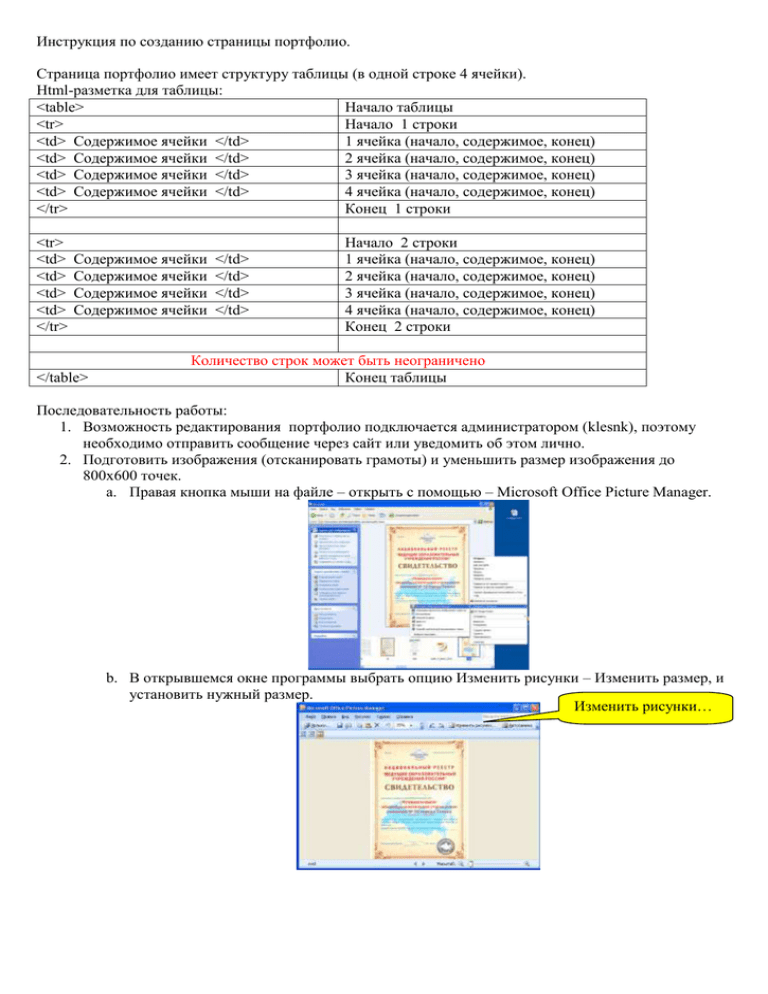
Инструкция по созданию страницы портфолио. Страница портфолио имеет структуру таблицы (в одной строке 4 ячейки). Html-разметка для таблицы: <table> Начало таблицы <tr> Начало 1 строки <td> Содержимое ячейки </td> 1 ячейка (начало, содержимое, конец) <td> Содержимое ячейки </td> 2 ячейка (начало, содержимое, конец) <td> Содержимое ячейки </td> 3 ячейка (начало, содержимое, конец) <td> Содержимое ячейки </td> 4 ячейка (начало, содержимое, конец) </tr> Конец 1 строки <tr> <td> <td> <td> <td> </tr> Содержимое ячейки Содержимое ячейки Содержимое ячейки Содержимое ячейки </table> </td> </td> </td> </td> Начало 2 строки 1 ячейка (начало, содержимое, конец) 2 ячейка (начало, содержимое, конец) 3 ячейка (начало, содержимое, конец) 4 ячейка (начало, содержимое, конец) Конец 2 строки Количество строк может быть неограничено Конец таблицы Последовательность работы: 1. Возможность редактирования портфолио подключается администратором (klesnk), поэтому необходимо отправить сообщение через сайт или уведомить об этом лично. 2. Подготовить изображения (отсканировать грамоты) и уменьшить размер изображения до 800х600 точек. a. Правая кнопка мыши на файле – открыть с помощью – Microsoft Office Picture Manager. b. В открывшемся окне программы выбрать опцию Изменить рисунки – Изменить размер, и установить нужный размер. Изменить рисунки… Изменение размера c. Сохранить изображение. 3. Зайти на сайт под своим логином. 4. Загрузить изображение с помощью менеджера файлов. Загрузка изображений Нажав кнопку обзор выбрать файл и нажать Загрузить Скопировать путь к файлу 5. Скопировать путь загруженного изображения. 6. Открыть для редактирования страницу портфолио. 7. В пустые ячейки вставить шаблон для изображения, заменив «Путь до изображения» на реальный (скопированный). 8. С помощью кнопки предпросмотр убедиться, что результат Вам нравится, и только затем нажать кнопку «Отправить» 9. Шаблон для таблицы Портфолио <table> <tr> <td> <IMG src=”Путь к Вашей фотографии на странице кафедры”></td> <td> <blockquote>Повторение текста со страницы кафедры <br> </blockquote> </td> </tr> </table> <p> <table> Узнать путь к фотографии можно открыв страницу кафедры и на фото нажать правую кнопку мыши, выбрать СВОЙСТВА <tr> <td> <div> <a href="img/upload/1297939657.jpg" class="highslide" onclick="return hs.expand(this)" border=0> <img src="img/upload/1297939657.jpg" alt="Гимназия 56" title="Нажмите для увеличения" width="131" height="175" ></a> <div class="highslide-caption"> </div> </td> Начало строки Одна заполненная ячейка, копируем текст, выделенный синим цветом и вместо пути, выделенного красным, вставляем свой путь <td> </td> <td> </td> <td> </td> </tr> <tr> Три пустые ячейки, снова копируем синий текст и заменяем путь на новый. Текст вставляем между <td> Сюда </td> Конец строки </table> Далее снова копируем всю строку, строк может быть сколько угодно Конец таблицы Начало таблицы с грамотами

